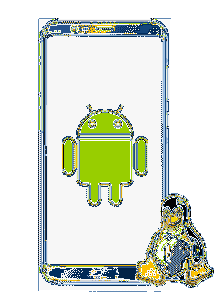
Napravo Android lahko optimizirate za funkcije Linuxa, kot so napajanje strežnika LAMP, orodje za odpravljanje težav, uporabo naprave kot prenosnega omrežja in naprava za testiranje pisala. Linux vam zagotavlja dobro zmogljivost in dober uporabniški vmesnik, tako da lahko počnete vse, kar želite. Če iščete način za namestitev in zagon Linuxa na napravah Android, obstaja dejansko več možnosti zanj.
Če želite zagnati katero koli aplikacijo, ki ni na voljo v Androidu, lahko uporabite Linux, ker je to dober način za dostop do katere koli aplikacije. Trenutno imajo naprave Android idealen sistem, tako da lahko Linux preprosto zaženete v napravah Android. Če želite izboljšati večopravilnost, izberite najnovejšo različico Androida, če pa želite izboljšati kakovost in zmogljivost funkcije, izberite Linux.
Linux nad Androidom
Android je ustvarjen na jedru Linux, programskem paketu, ki je vmesnik s strojno opremo vaše naprave. Nobenega dvoma ni, da Linux ponuja več fleksibilnosti kot Android, ker lahko v Linuxu naredite toliko stvari, da v Androidu ne. Linux ponuja več funkcij za razvoj aplikacij, na primer delo v resničnem namiznem okolju in napredno urejanje slik.
Zaradi majhnega faktorja oblike pametnega telefona je na majhnem zaslonu težko oblikovati celoten grafični uporabniški vmesnik. Pomagalo bi, če bi s prstom uporabljali za premikanje kazalca miške in ne morete uporabljati telefonske aplikacije, medtem ko se namizje Linux izvaja.
Kako zagnati Linux na napravah Android?
Linux lahko namestite tako, da ukoreninite svojo napravo, na primer tablične računalnike, TV sprejemnike ali telefone. Lahko tudi preprosto zaženete namizje Linux e, ne da bi ga ukoreninili. Torej imate dve možnosti, kako zagnati Linux v napravah Android, in to je povsem odvisno od vas. To je večinoma v okolju Android. Poleg tega lahko v napravo Android namestite tudi orodje za ukazno vrstico Linux.
Linux lahko v napravah Android zaženete po spodnjem postopku:
1. V korenski napravi Android:
- z uporabo Linux Deploy
- namestitev Kali Linuxa za testiranje penetracije
2. V korenski napravi Android:
- Debian Noroot
- AndroNix
- UserLAnd
Oglejmo si vse podrobnosti in postopek za zagon Linuxa v napravah Android.
Kako zagnati Linux na napravah Android (za zakoreninjene naprave)?
Če imate zakoreninjeno napravo, namestite BusyBox, ki ponuja nekaj izboljšanih korenskih sposobnosti.
Najprej morate namestiti in tapniti Začni da zagotovite, da so omogočena vsa korenska dovoljenja, nato tapnite Nastavitve v spodnjem desnem kotu.
Drugič, sledite meniju z možnostmi za izbiro najljubšega Porazdelitev. Videli boste Debian, Ubuntu, Gentoo, Fedora itd. ki so na voljo za namestitev. V tem primeru se Arch Linux uporablja za nadaljnje operacije.
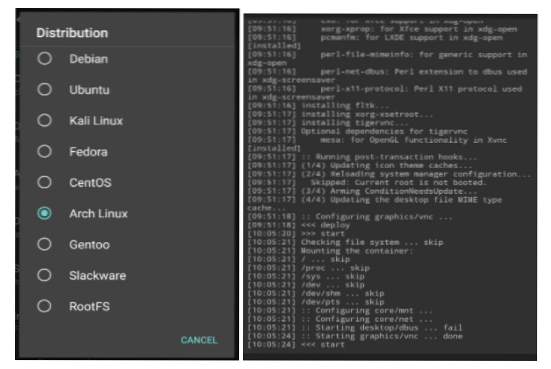
Tretjič, to morate preveriti Omogoči polje, ki se nahaja pod GUI za ogled namizja Linuxa v telefonu Android. Poleg tega se morate prepričati, da je izbran tudi VNC za vse grafične podsisteme.
Četrtič, preverite ločljivost zaslona pod nastavitvami grafičnega uporabniškega vmesnika se prepričajte, da je okolje namizja primerno.
Petič, poiščite razdelek z uporabniškim imenom in geslom ter shranite te podrobnosti.
Šestič, vrnite se v meni in tapnite tri pike, nato izberite namestitev in kliknite V redu.
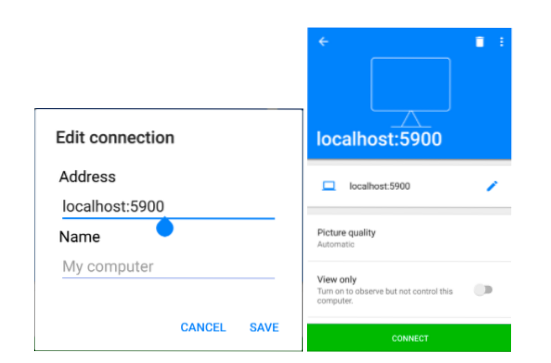
Na koncu, po zaključku tega postopka:
- Namestite VNC Viewer (prenesete ga lahko v Trgovino Play).
- Pri uvajanju Linuxa tapnite Start za zagon Linuxa.
- Nato odprite VNC Viewer, povežite se z localhost: 5900, da si ogledate namizje Linuxa s poverilnicami, ki ste jih vnesli prej.
Kako zagnati Linux v napravah s sistemom Android (za naprave brez ukoreninjenja)?
Ta postopek namestitve Linuxa v napravo Android poteka prek Ubuntuja.
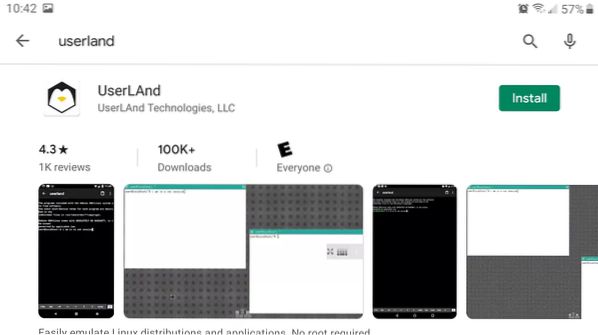
Najprej prenesite in namestite UserLand v Trgovino Play, nato zaženite to aplikacijo.
Nato tapnite Ubuntu, potem v redu, in tapnite Dovoli za dodelitev vseh zahtevanih dovoljenj za aplikacije.
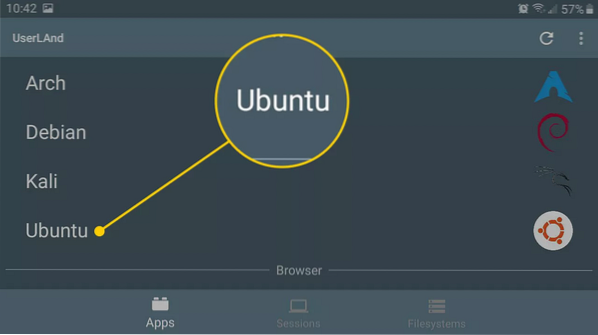
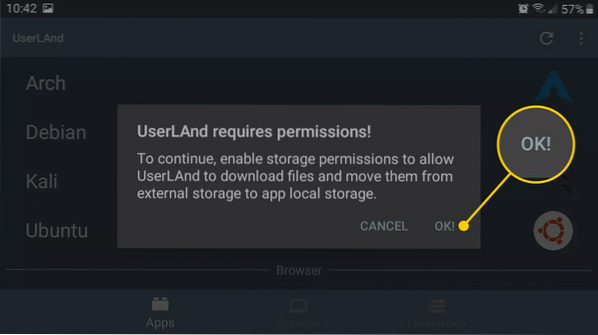
Po tem za sejo Ubuntu vnesite uporabniško ime, geslo in geslo VNC, nato tapnite Nadaljujte.
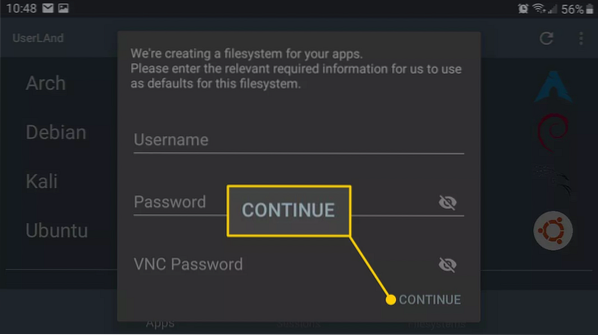
Nato izberite VNC in tapnite Nadaljuj. UserLAnd bo prenesel potrebna sredstva za vašo sejo Ubuntu (lahko uporabite Wi-Fi, ker bo treba prenesti veliko podatkov in hitrost).
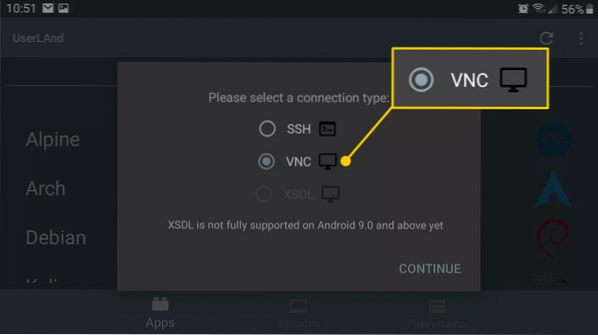
Po prenosu vseh zahtevanih datotek boste preusmerjeni v svojo trgovino Play, kjer boste morali prenesti in namestiti bVNC: Secure VNC Viewer.
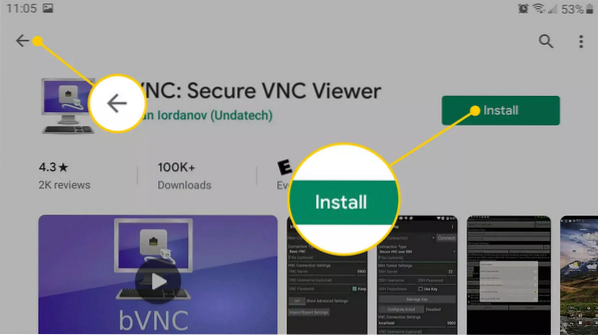
Ko prenesete bVNC, pritisnite Nazaj gumb za vrnitev na UserLAnd (v primeru, da bVNC zahteva dovoljenje, tapnite Dovoli, da to stori).
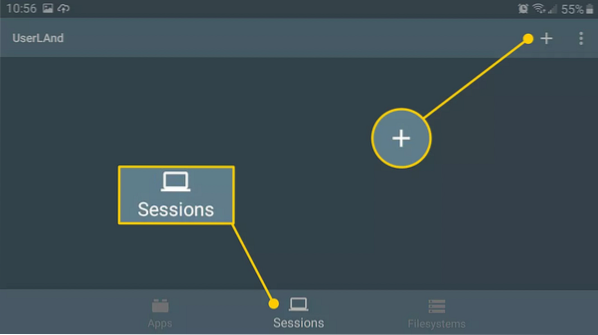
Zdaj se na dnu zaslona dotaknite ikone Plus (+) v zgornjem desnem kotu. Če vidite možnost za Ubuntu, jo tapnite, da začnete sejo Linuxa.
Ko končate, poimenujte to sejo »Ubuntu«. Zdaj izberite aplikacije: Ubuntu v spustnem meniju datotečnega sistema, nato izberite SSH za vrsto storitve. Končno tapnite Shrani, da shranite vse podrobnosti.

Na koncu tapnite Seje in Ubuntu za zagon seje Linux.
Zaključek
V tem članku smo ponudili popolne informacije o kako zagnati Linux na napravah Android. Glede na to, o čemer smo že razpravljali, ni dvoma, da Linux ponuja večjo prilagodljivost kot Android, ker lahko v Linuxu naredite toliko stvari, kar v Androidu ni mogoče. Linux ponuja več funkcij za razvoj aplikacij, na primer delo v resničnem namiznem okolju in napredno urejanje slik.
Ta članek vsebuje postopek namestitve Linuxa za zakoreninjene in neizkoriščene naprave, tako da lahko Linux zaženete na kateri koli napravi Android. Poleg teh vas seznani z nekaterimi dejavniki, ki vam lahko pomagajo tudi razumeti, zakaj bi morali namesto Androida uporabljati Linux, če želite brez težav opravljati različne naloge.
 Phenquestions
Phenquestions


